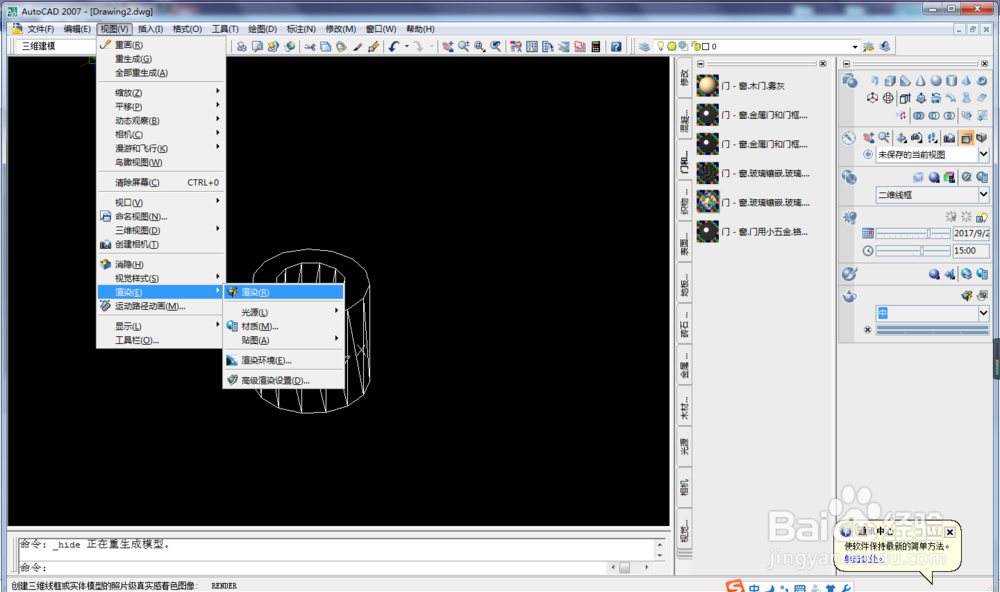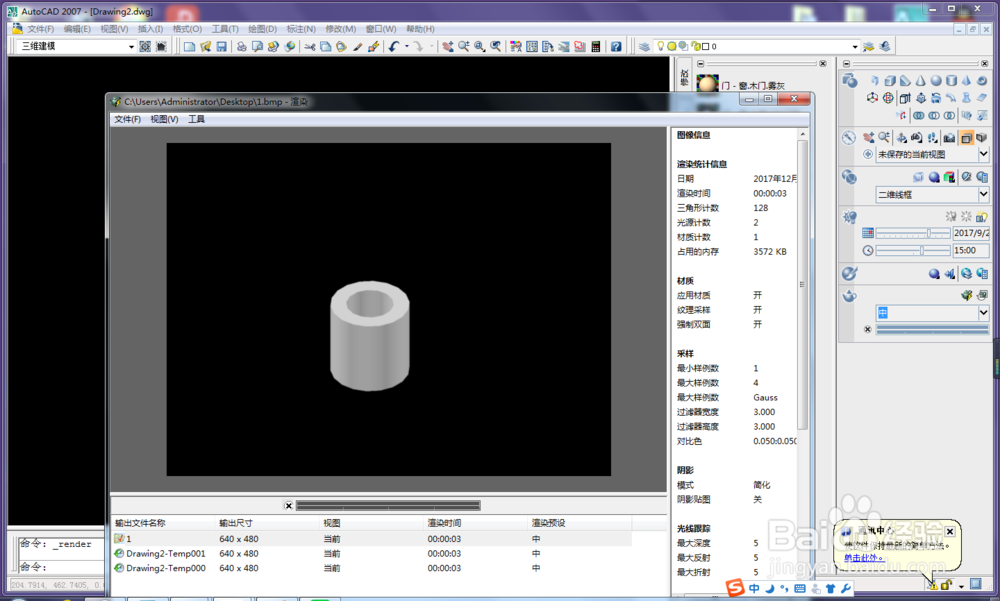CAD如何用三维画空心管
1、打开CAD,新建一个空白文件,这里说明一下,我们因为要画三维,所以最好还是将工作界面从经典改为三维建模,见下面两幅图
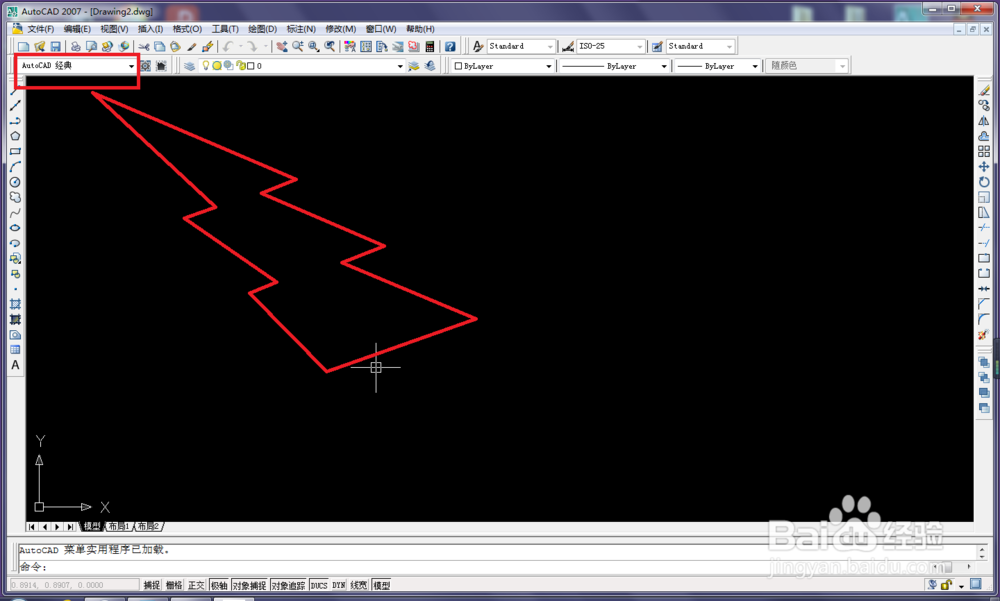
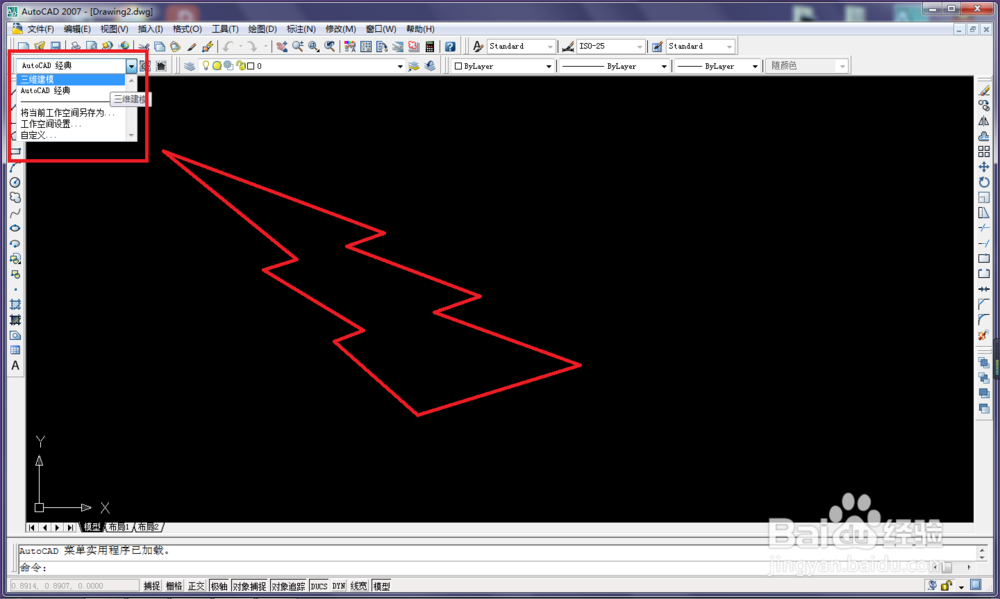
2、CAD进入”三维建模“模式之后,一定要关注多出来的这些工具栏,三维建模工具栏。将鼠标一一放到那些图标上,它会弹出说明,告诉你哪个功能是干啥的。
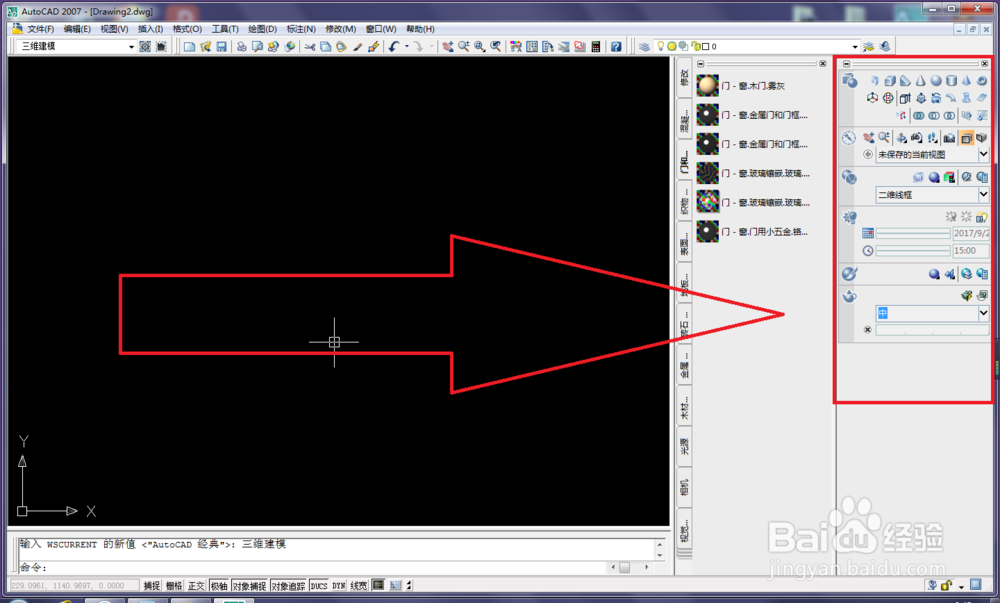
3、CAD墨水设定之后,将视口改三维视口。执行【视图】-【三维视口】-【西南等轴侧】下面第二幅图就是更改完毕的视口
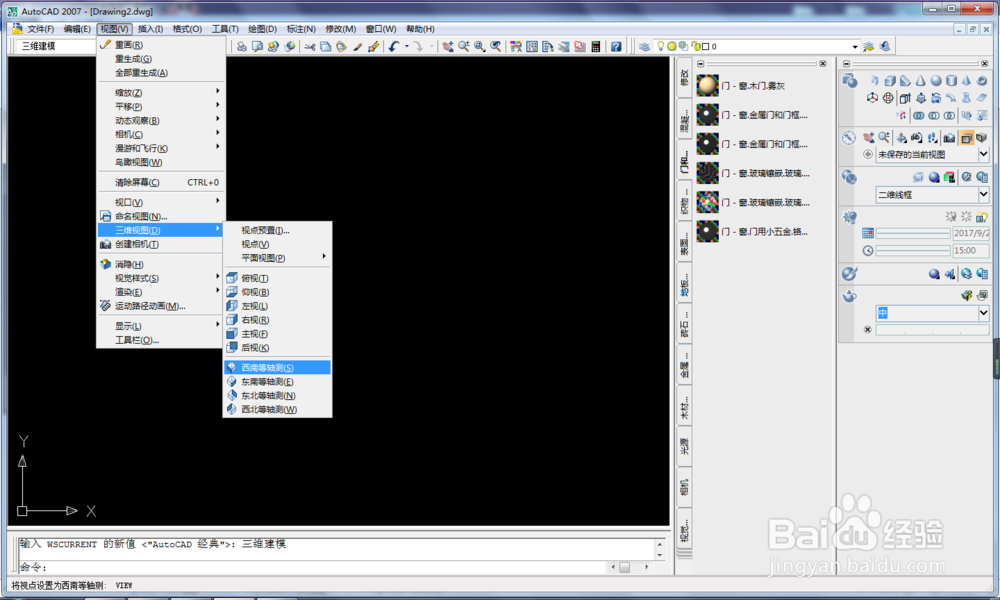

4、现在可以开始作图了,因为是空心管,所以要先画好一个同心圆,这个不用同心圆功能,因为这两个圆只是要求同心,而没有要求其他关联。
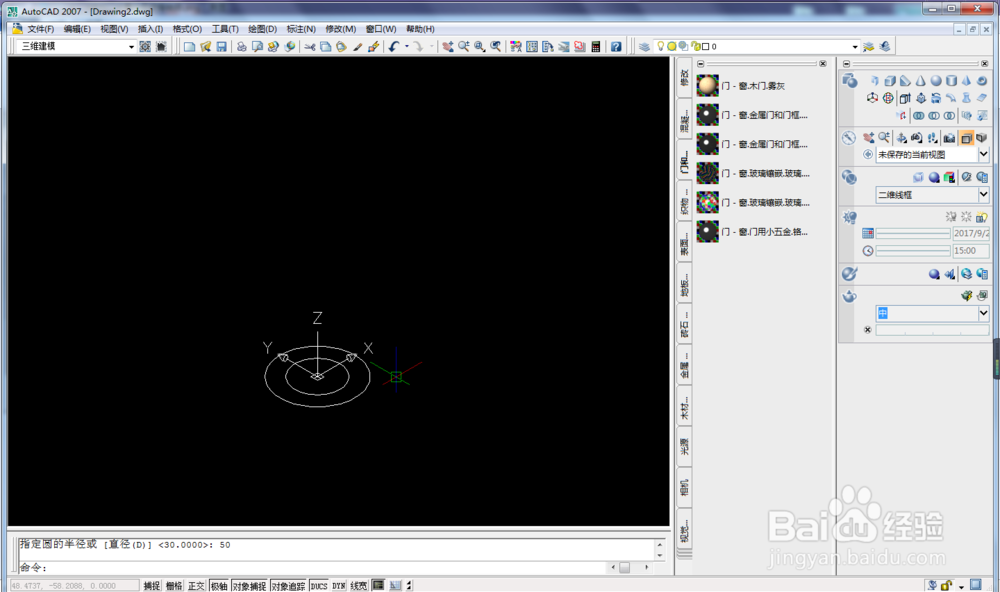
5、秘韩殉刳激活拉伸命令2、选择要拉伸的外圆,回车3、指定拉伸高度100,回车4、激活拉伸命令5、选择要拉伸的内圆,回车6、指定拉伸高度100,回车到这里其实只是画了两个圆柱体。


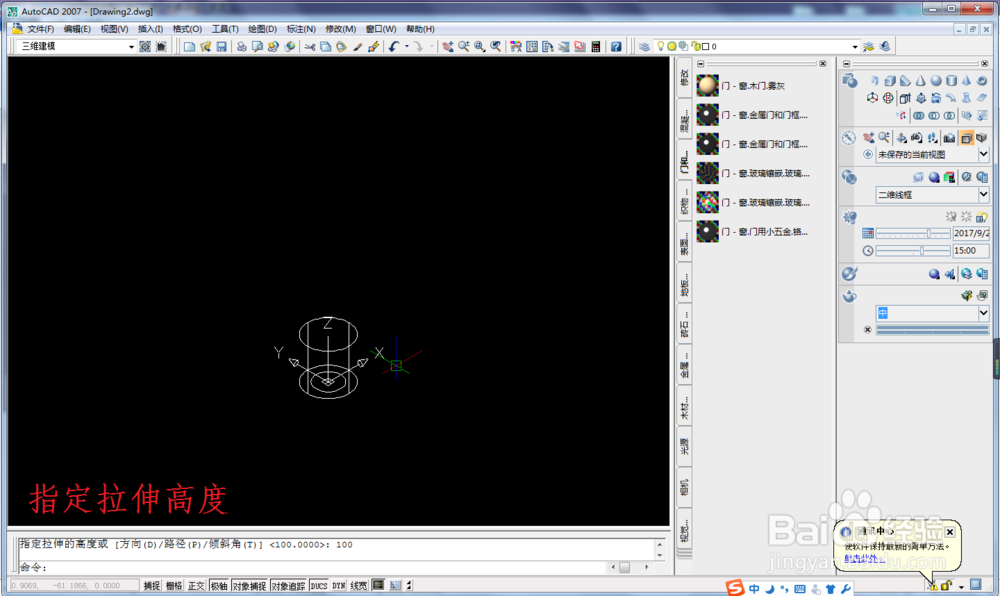

6、还要用到差集命令,彭榧逡钚修剪大的圆柱体。1、激活差集命令2、选择要从中减去的实体或面域,这里选外圆柱,回车3、选择要从中减去的实体或诹鬃蛭镲面域,这里选内圆柱,回车到这里其实已经修剪完毕,空心管已经出来了,只是从第四幅图看,没什么区别,别急,继续看下去。




7、执行【视图】-【效应】,见下面第二幅图
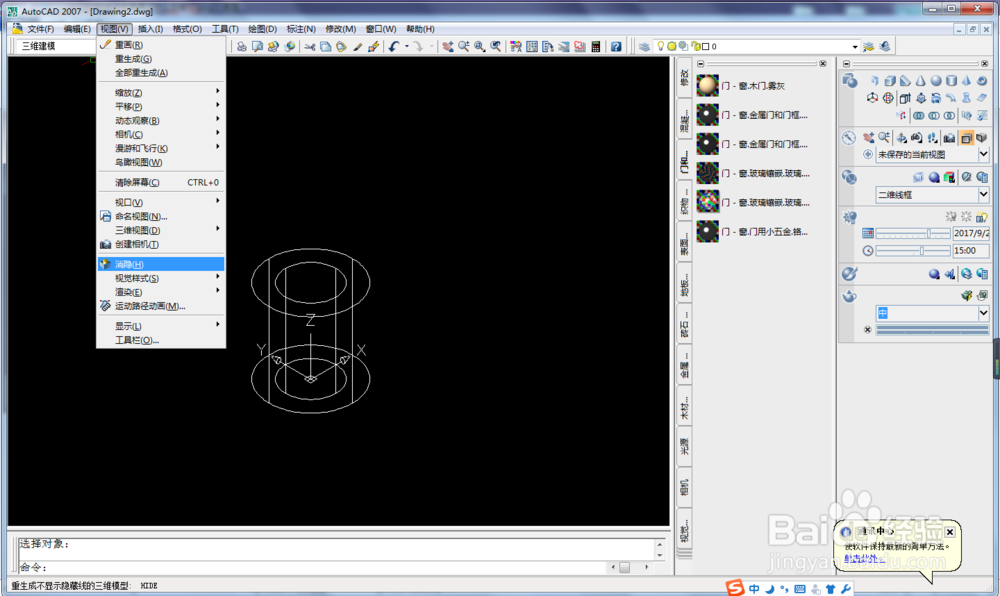

8、执行【视图】-【渲染】-【渲染】,下面第二幅图就是渲染的结果。做到这里基本上空心管的效果图出来了,记得要保存哦,不然 就白忙活了。